在处理大量文档时,将多个Word文件合并为一个单一的文档可以极大地提高工作效率和文件管理的便捷性,下面将详细介绍几种常用的方法来合并Word文档,并附上操作步骤和注意事项。
方法一:使用Word的插入对象功能
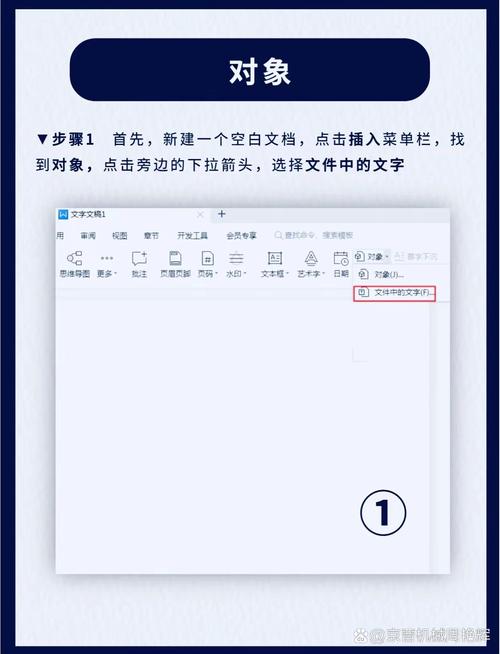
1、打开一个新的Word文档:这将作为合并后的文件的基础。
2、定位插入点:点击你想要开始插入其他文档的位置。
3、插入对象:
转到“插入”选项卡。
选择“对象”按钮,在下拉菜单中选择“文本从文件”。
浏览并选择你要合并的第一个Word文件,然后点击“插入”。
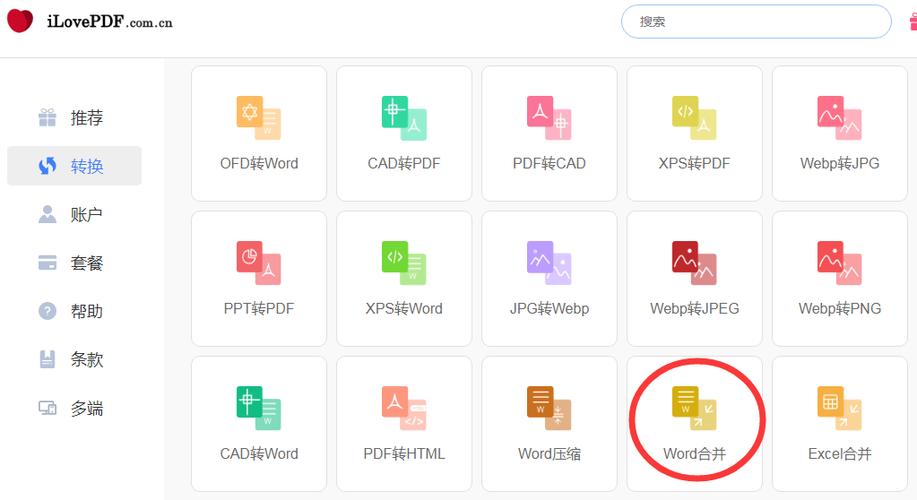
4、重复步骤3:对于每一个需要合并的Word文件,重复上述步骤。
5、保存文档:完成所有插入后,保存新的合并文档。
方法二:使用VBA宏进行批量合并
如果你需要合并大量的Word文档,手动操作可能会非常耗时,这时可以使用VBA宏来自动化这一过程。
1、打开Word,按下Alt + F11打开VBA编辑器。
2、插入新模块:在VBA编辑器中,右键点击左侧的项目资源管理器中的任何位置,选择“插入”->“模块”。
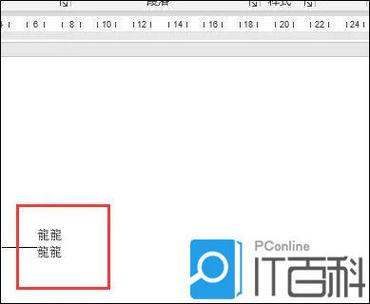
3、编写宏代码:复制以下代码到模块中:
```vba
Sub MergeDocuments()
Dim folderPath As String
Dim fileName As String
Dim doc As Document
Dim totalDocs As Document
Set totalDocs = Documents.Add
folderPath = "C:\path\to\your\documents\" '修改为你的文件路径
fileName = Dir(folderPath & "*.docx")
Do While fileName <> ""
Set doc = Documents.Open(folderPath & fileName)
totalDocs.Content.FormattedText.End = doc.Content.FormattedText
doc.Close SaveChanges:=False
fileName = Dir()
Loop
totalDocs.SaveAs FileName:="C:\path\to\save\merged_document.docx" '修改为你想保存的路径
End Sub
```
4、运行宏:返回Word界面,按Alt + F8打开宏对话框,选择你刚刚创建的宏,点击“运行”。
方法三:使用第三方软件或在线服务
市面上有许多第三方软件和在线服务可以帮助用户合并Word文档,如Adobe Acrobat、Nitro PDF等,它们通常提供更强大的功能和更友好的用户界面,使用时只需按照软件指引上传文件、调整顺序并执行合并操作即可。
表格示例:合并前后对比
| 文件名 | 合并前大小(KB) | 合并后大小(KB) | 备注 |
| doc1.docx | 100 | 已合并到最终文档 | |
| doc2.docx | 150 | 已合并到最终文档 | |
| ... | ... | ... | |
| merged.docx | 250 | 所有文件合并后的总大小 |
FAQs
Q1: 合并后的文档格式会发生变化吗?
A1: 使用Word内置的插入对象功能时,被插入的文档通常会保留其原始格式,如果源文档之间存在较大的格式差异(如字体大小、样式等),可能需要手动调整以确保一致性,使用VBA宏或其他第三方工具时,也应检查最终文档的格式是否符合预期。
Q2: 如果我只想合并特定的页面或章节怎么办?
A2: 目前Word没有直接提供只合并特定页面或章节的功能,但你可以先在每个单独的文档中手动删除不需要的部分,然后再进行合并,或者,在使用VBA宏时,可以修改代码以仅复制指定页面的内容,这需要一定的编程知识来实现。
各位小伙伴们,我刚刚为大家分享了有关怎么把多个word合成一个的知识,希望对你们有所帮助。如果您还有其他相关问题需要解决,欢迎随时提出哦!
内容摘自:https://news.huochengrm.cn/cydz/14271.html
